Наверняка многие сталкивались с проблемой, при которой у вас по какой-то причине нет телевизора, но есть компьютер с интернетом и смартфон Android. При этом нужно простое и быстрое решение (без покупки дополнительной техники, вроде TV-приставок или подключения спутника).
- Исходные данные: есть смартфон на Android (у меня 4.2.2), компьютер (у меня на Windows 7) и интернет по WiFi (это важно)
- Задача: наладить телевизор на компьютере
1. Введение
- Источник получения телевизионного сигнала. Качество того, что я увижу на мониторе, должно быть не ниже того, что вижу на телевизоре (т.е. не должно быть никакой дополнительной рекламы, должно быть достаточно высокое качество изображения без дерганий и зависания звука, должны быть минимум все каналы привычной телепрограммы).
- Способ дистанционного управления. Должна быть возможность дистанционного переключения каналов и настройки изображения (громкость, яркость и т.д.).
2. Как сделать телевизор из компьютера (итог)
В качестве источника сигнала я выбрал «Crystal TV», в качестве способа дистанционного управления — программу «Remote Contol Collection».
Телевизоры Samsung | Как настроить ПК на ТВ экране
- Качаете программу «Crystal TV» на компьютер
- Качаете программу «Remote Contol Collection» на компьютер и смартфон
- Запускаете «Crystal TV» и «Remote Contol Collection» на компьютере. Ждете, пока «Remote Contol Collection» не сообщит, что готов
- Запускаете «Remote Contol Collection» на смартфоне:
- В разделе «Server» добавьте ваш компьютер (произвольное имя и IP-адрес из строки «IP Address» на компьютере)
- Зайдите в раздел «Remotes», выберите раздел «Mouse»
Еще хотел бы отметить, что желательно иметь не очень слабый канал. При моем ADSL-соединении в 6144 Кбит/с по данным провайдера (или 1.8 Мбайт/с после проверки скорости соединения) я устанавливал только половину шкалы качества (если выше – то появляются дергания, рассинхрон со звуком и т.д.).
3. Как сделать телевизор из компьютера (обоснование выбора)
По некоторым причинам, начну со второго пункта.
3.2. Выбор способа дистанционного управления
- Для всех изученных мною программ требовался root (это критично для неопытных пользователей)
- Вероятны торможения из-за большого потока трафика и невысокой (вероятнее всего, ниже компьютера) производительности смартфона (или отсутствие торможений, но очень низкое качество изображения)
- После завершения сеанса на телефоне требуется повторная авторизация на компьютере (т.е. теряется вообще смысл дистанционности, т.к. надо идти к компу и заходить в свою учетную запись)
- Требует установки пароля на учетную запись администратора компьютера (если вы не привыкли — то будет неудобно; телек вы смотрите пару часов вечером, а логиниться с паролем в учетку придется десятки раз в день)
- Можно управлять отдельными частями компьютера (только мышь, только видео, только музыка и т.д.)
- Часть возможностей бесплатна (самое главное, что мы использовали, — бесплатно управление мышью)
- Простой интерфейс
- Простая настройка подключения (у вас на смартфоне клиент, на компьютере — сервер)
3.1. Выбор способа получения телевизионного сигнала.
Раз уж решили, что получать телевизионный сигнал будет компьютер (поэтому я начал с п. 3.2), то и рассматривать будем только эту ветку. В конце этого раздела я кратко коснусь темы получения сигнала на смартфон.
- У некоторых очень много каналов (десятки стран, и не только СНГ, для каждой страны, мне кажется, не меньше 100 каналов)
- Возможность недорого убрать рекламу (VIP-аккаунт, у кого он есть, стоит порядка 30 руб/мес)
- Достаточно медленное управление (как обычный серфинг в интернете: вернуться на предыдущую страницу, открыть следующую, прокрутить до окошка с видео — от телевизора ожидается почти мгновенная реакция при переключении каналов)
- Слишком много каналов (с моей точки зрения, слишком широкое разнообразие в данном случае мешает)
- Лишнее время на коммуникацию с мастером и службой поддержки
- Дополнительные финансовые расходы
- Необходимость присматривать за этим оборудованием (контролировать баланс, работоспособность оборудования и т.п.)
- Не удалось настроить (программа заточена под 3 древних модели роутера; у меня был не такой)
- Впечатление, что это направление МТС с момента упразднения СТРИМа не развивает
- Все российские телеканалы, плюс некоторые зарубежные
- Бесплатно или недорого. Базовый пакет каналов бесплатен и, на мой взгляд, вполне достойный — около 20 каналов. Платные пакеты стоят в пределах 50-100 руб в мес (или 350 руб в год)
- Удобное управление — все элементы интерфейса очень крупные (видны с 3-5 метров). Ощущается, что интерфейс адаптирован под дистанционное управление
- Относительно широкая настраиваемость. Сигнал можно изменять по громкости, яркости и, что очень важно, по качеству, в очень широких пределах (порядка 20-30 делений). Что касается качества — то это означает, что вы можете очень точно подогнать программу под вашу скорость соединения (программа и сама немного адаптируется под вашу скорость, см. 4 кнопки в нижнем правом углу стартового окна)
- Требовательность к скорости соединения (это я выше писал, повторюсь: у меня было 1.8 Мбайт/с [по замерам сайта, проверяющего скорость соединения], и я устанавливал не более половины шкалы качества)
- Возможны проблемы с оплатой (если столкнетесь, см. Bereza TV)
- Высокое качество
- Удобное управление
- Достаточное количество каналов (не слишком много: все из сетки, плюс небольшое количество дополнительных)
- Самый дорогой вариант (на уровне 150-200 руб/мес, в зависимости от пакета; бесплатных каналов почти нет)
- Вопрос передачи изображения со смартфона на компьютер
- телевизор
- сетевизор
- интернет-телевидение
Источник: habr.com
Как добавить функцию smart tv на windows 10 в любой телевизор
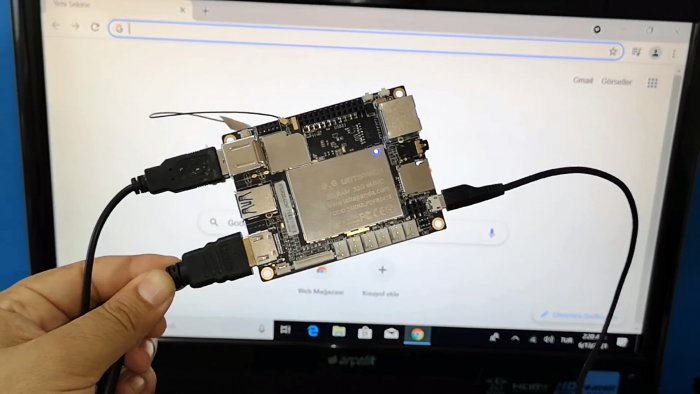
Если вы хотите наделить свой телевизор функцией «smart tv» для просмотров видео через интернет, то нет ничего проще. Достаточно добавить лишь небольшую плату и тут же ваш телевизор превратиться в настоящий, полноценный компьютер на современной системе Windows 10. Такую приставку можно добавить не только к телевизору, но и к монитору, превратив его тем самым в бесшумный компьютер. В этой статье речь пойдет о миниатюрном ПК с Алиэкспресс на одной плате с предустановленной Windows 10.
Понадобится
Мини-ПК с Windows 10 2 ГБ / 32 ГБ «LattePanda» V1 — http://alii.pub/5uzvvu

В комплекте идет сама плата компьютера и wi-fi антенна. Блок питания не всегда идет в комплекте, все зависит от продавца.
Краткий обзор возможностей мини компьютера

Собственно говоря, кроме этой платы ничего не понадобится, ведь это полностью полноценный компьютер, который легко умещается на ладони. ПК наделен четырехъядерным процесором, 2 ГБ оперативной памяти, 32 ГБ встроенной флеш памяти. Это касается этой, самой простой сборки, но есть и в разы мощнее. Процессор работает без активного охлаждения. Из интерфейсов которые нам понадобятся это 3 порта USB, разъем для подключения аудио видео сигнала -HDMI.

При желании увеличить память, можно вставить флеш-карту.

Модуль ПК наделен wi-fi и Bluetooth.
Как подключить Мини-ПК с Windows 10 к телевизору
Подключаем к плате wi-fi и блок питания.
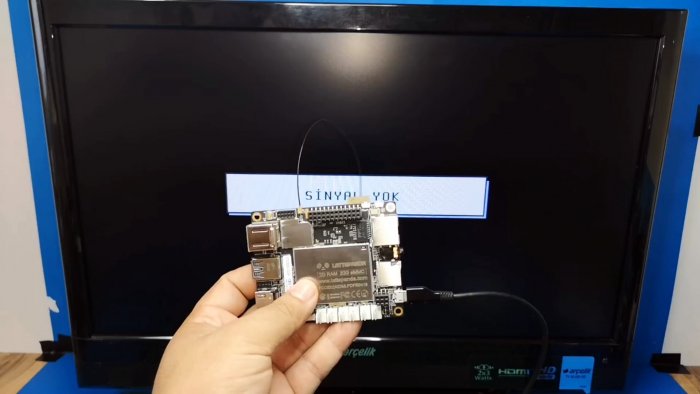
Далее проводную или беспроводную мышь и клавиатуру через USB.

На этом все, можно включать.

Загружается Windows 10 за считанные секунды.
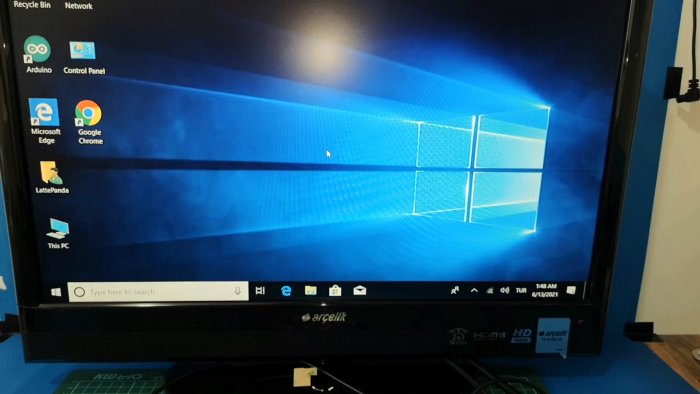
Данной сборки без проблем хватит чтобы смотреть видео в высоком разрешении «без тормозов» и даже играть в не очень требовательные игры.
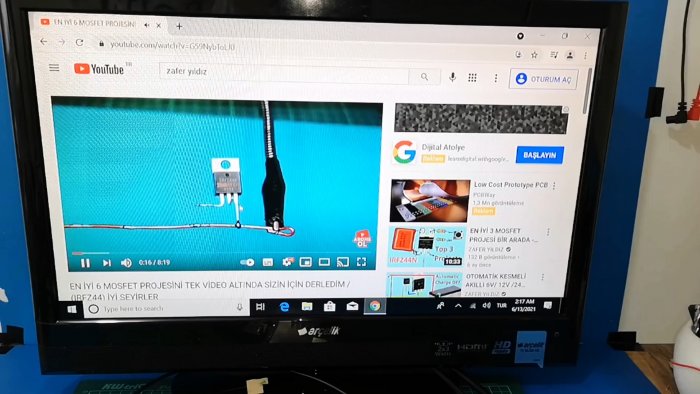
Хочется акцентировать ваше внимание и уточнить, что данная плата имеет заметные преимущества с более дешевыми приставками на системе «Андроид»: так как на Windows 10 можно не только работать как на обычном ПК, но и запускать все необходимые программы. На плате есть все необходимые интерфейсы, а к USB можно подключить любое устройство, которое совместимо с компьютером на Windows 10.
Смотрите видео
Источник: sdelaysam-svoimirukami.ru
Делаем из ноутбука телевизор

Существует масса причин, при которых ПК является незаменимым устройством в повседневной жизни. Он используется как для работы, так и для развлечений, и это не только компьютерные игры. Спектр его эксплуатации большой, и одним из его достоинств является возможность просмотра телеканалов. Ноутбук вполне может быть мобильным телевизором — рассмотрим, как это сделать, и что из этого может получиться.
Можно ли подключить цифровую приставку DVB T2 к ноутбуку
Если говорить сугубо технически, без дополнительных устройств соединить ноутбук и цифровую приставку, чтобы смотреть ТВ программы на дисплее — нельзя. У тюнера есть выходы для видео. А у ноутбука нет входов. Поэтому для сопряжения понадобится посредник. Сегодня не составит труда купить так называемое устройство захвата видео.
Оно подключается к порту USB ноутбука. При помощи приложения пользователь может смотреть видео на дисплее, переключая каналы на цифровой приставке. Ноутбук превращается в телевизор.

Адаптер видеозахвата
Стоимость устройства захвата на Алиэкспресс или других глобальных площадках находится в районе 10 долларов. Однако у него есть масса недостатков. Первый — качество сигнала. Скорости порта USB не хватает для передачи большого объема данных. Поэтому пользователям предлагается довольствоваться картинкой, которая отображается на аналоговых телевизорах.
Более продвинутые опции имеет ТВ тюнер с функцией захвата сигнала. Устройство ощутимо дороже, ценник стартует с 2000 рублей. Пользователь получает приемлемое изображение. И на этом достоинства тюнера заканчиваются. Для просмотра ТВ программ на ноутбуке понадобится приложение от производителя оборудования-посредника или любой плеер потокового видео.
Однако если у пользователя есть доступ к достаточно скоростному интернет каналу, возиться с захватом сигнала просто не имеет смысла.
Как сделать телевизор из ноутбука

Сегодня множество провайдеров вместе с доступом в интернет предлагают своим абонентам услугу IPTV. Это каналы в особом формате цифрового вещания. Иногда для доступа к такой услуге придется купить у провайдера отдельную приставку. Или взять ее в аренду, что будет стоить совсем незначительные деньги.
Если пользователь купил услугу IPTV, он сможет смотреть ТВ каналы в хорошем качестве на нескольких своих домашних устройствах. В том числе на ноутбуке. Все, что нужно будет сделать — настроить свое оборудование согласно инструкциям провайдера.
Обычно провайдеры предлагают несколько подписок. Одни из них бесплатные. В них входят основные федеральные каналы и несколько развлекательных. Пользователь может купить дополнительные подписки, например, из спортивных каналов.
Как бесплатно настроить IPTV
- VLC MediaPlayer;
- IPTVPlayer;
- PCPlayer TVIP.
Настройки всех перечисленных проигрывателей делаются по одному принципу. Рассмотрим пример, как это происходит для VLC. Как гласит статистика опросов, именно этот проигрыватель сегодня является самым популярным у пользователей.

Настройка VLC плеера
VLC плеер сегодня доступен для всех без исключения операционных систем. Есть версии для Андроид, Виндовс, MacOS и даже Линукс. Сначала нужно скачать файл установки. Его запускают в соответствии с правилами операционной системы. Далее выбирают язык установщика, например, русский.
Далее достаточно следовать подсказкам программы. Пользователи с высоким уровнем знаний будут иметь возможность настроить любые параметры установки. После того, как она завершена, плеер можно запускать.
Работа с плейлистами
Пару слов о том, где взять плейлист с ТВ каналами. Пользователь может его получить:
- от своего провайдера в виде ссылки;
- найти в интернете.
Последний вариант — идеальный выход для тех, чей провайдер по какой-то причине не предлагает услугу IPTV. Сегодня в интернете доступны самые разнообразные бесплатные плейлисты с каналами в хорошем качестве.
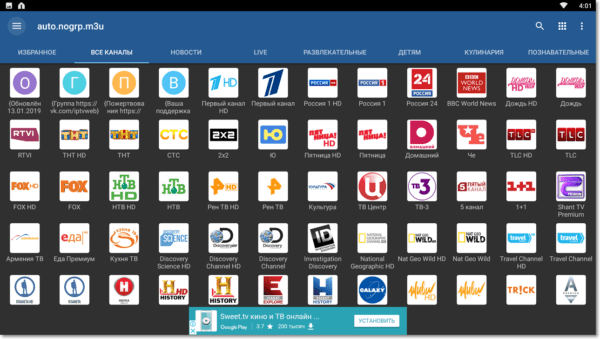
Итак, у пользователя всегда есть два варианта списка трансляций: в виде файла и в виде ссылки. Настройка плеера в первом случае выглядит так:
- нажимается Ctrl+O или Медиа-Открыть файл из главного меню проигрывателя;
- переходом по папкам находится скачанный файл и нажимается кнопка «Воспроизвести» в диалоговом окне.
Плеер сразу начинает воспроизведение первого канала в списке. Чтобы увидеть все доступные, достаточно кликнуть на иконку плейлиста.
Если у пользователя есть ссылка на список каналов, настройка плеера делается так:
- нажимается Ctrl+N или Медиа-ОткрытьURL из главного меню;
- вставляется адрес.
После нажатия кнопки «Воспроизвести» начинается проигрывание первого канала.
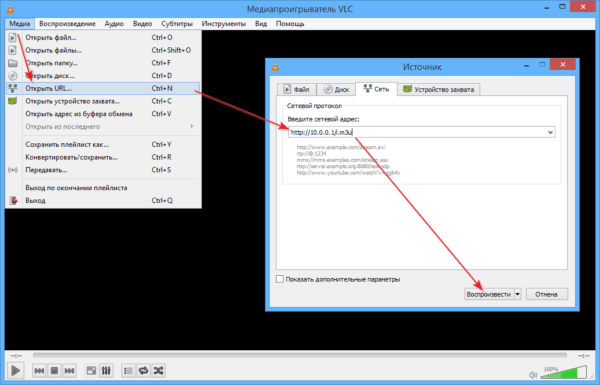
Для подгонки картинки по размерам дисплея можно воспользоваться возможностями плеера. После перехода из главного меню по пунктам Инструменты-Настройки открывается доступ к параметрам видео. Здесь можно, например, убрать галочку с опции «подгонять размер интерфейса» для развертывания картинки на весь экран.
В каких случаях удобно использование ноутбука в качестве телевизора
Ноутбуком пользоваться удобно во многих случаях, и возможность смотреть телеканалы не исключение. В первую очередь — это мобильная техника, удобная в транспортировке. Единственная проблема — небольшие размеры экрана. Через ПК можно смотреть любимые передачи в любом месте, где есть возможность подключения к сети Wi-Fi. При поломке телевизора он будет просто спасением.
Очень частым явлением в семьях является «борьба» за телевизор. Одни хотят смотреть фильмы, другие — узнать главные события страны. Дети всегда рады мультфильмам. При наличии одного телевизора бывает сложно найти компромисс и установить очередность.
Пригодится ноутбук и в однокомнатной квартире. Подключив беспроводные наушники, без проблем может работать телевизор и транслироваться канал через ноутбук. При этом друг другу мешать никто не будет.
Источник: tehnika.expert